Page 1
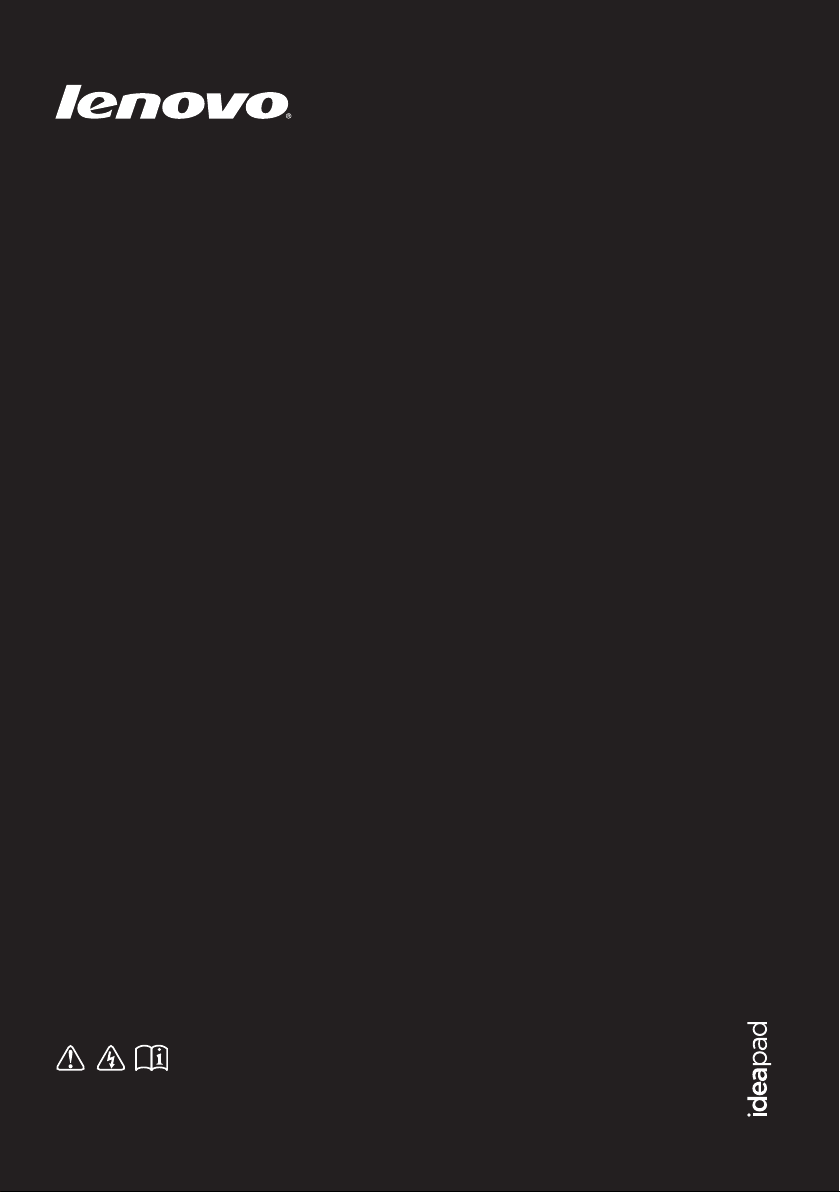
Lenovo
ideapad 100-14IBY/
100-15IBY
Руководство пользователя
Перед использованием компьютера ознакомьтесь
с указаниями по технике безопасности и важными
советами в прилагаемых руководствах.
Page 2
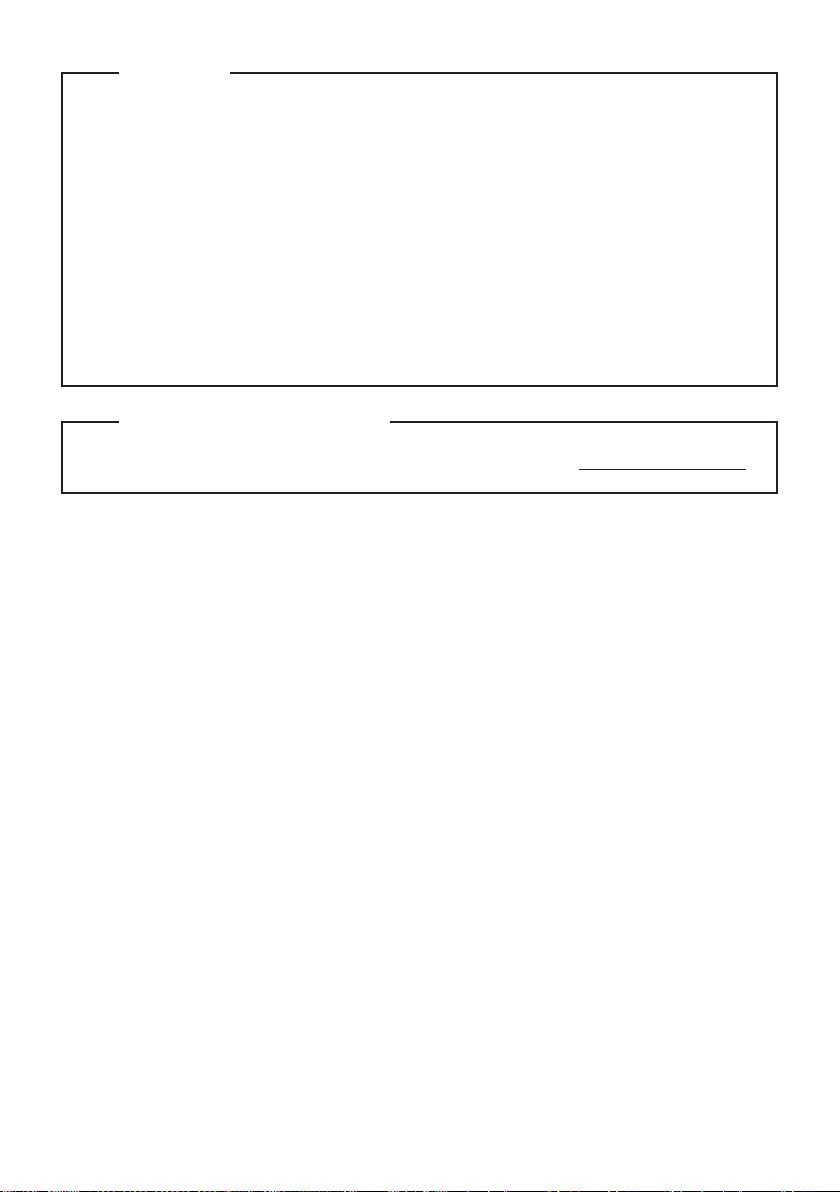
Примечания
• Перед использованием изделия обязательно прочитайте
и общей информации
Lenovo.
Руководство по технике безопасности
• Некоторые инструкции в настоящем руководстве подразумевают, что используется система
Windows® 8.1. Если Вы используете другую операционную систему Windows, то некоторые
операции могут отличаться. См. описание для определенного продукта. При использовании
других операционных систем некоторые операции, возможно, к вам не относятся.
• Функции, описанные в настоящем руководстве
, одинаковы для большинства моделей.
Некоторые функции могут быть недоступны на Вашем компьютере или на Вашем компьютере
могут присутствовать функции, не описанные в данном руководстве пользователя.
• Иллюстрации, используемые в этом руководстве, относятся к модели Lenovo ideapad 100-15IBY,
если не указано иное.
• Вид изделия может отличаться от иллюстраций, приведенных в данном документе. В этом
случае сверяйтесь непосредственно с самим изделием.
Нормативно-правовые положения
• Дополнительные сведения см. в разделе Guides & Manuals на сайте http://support.lenovo.com.
Первое издание (Март 2015)
© Copyright Lenovo 2015.
Page 3
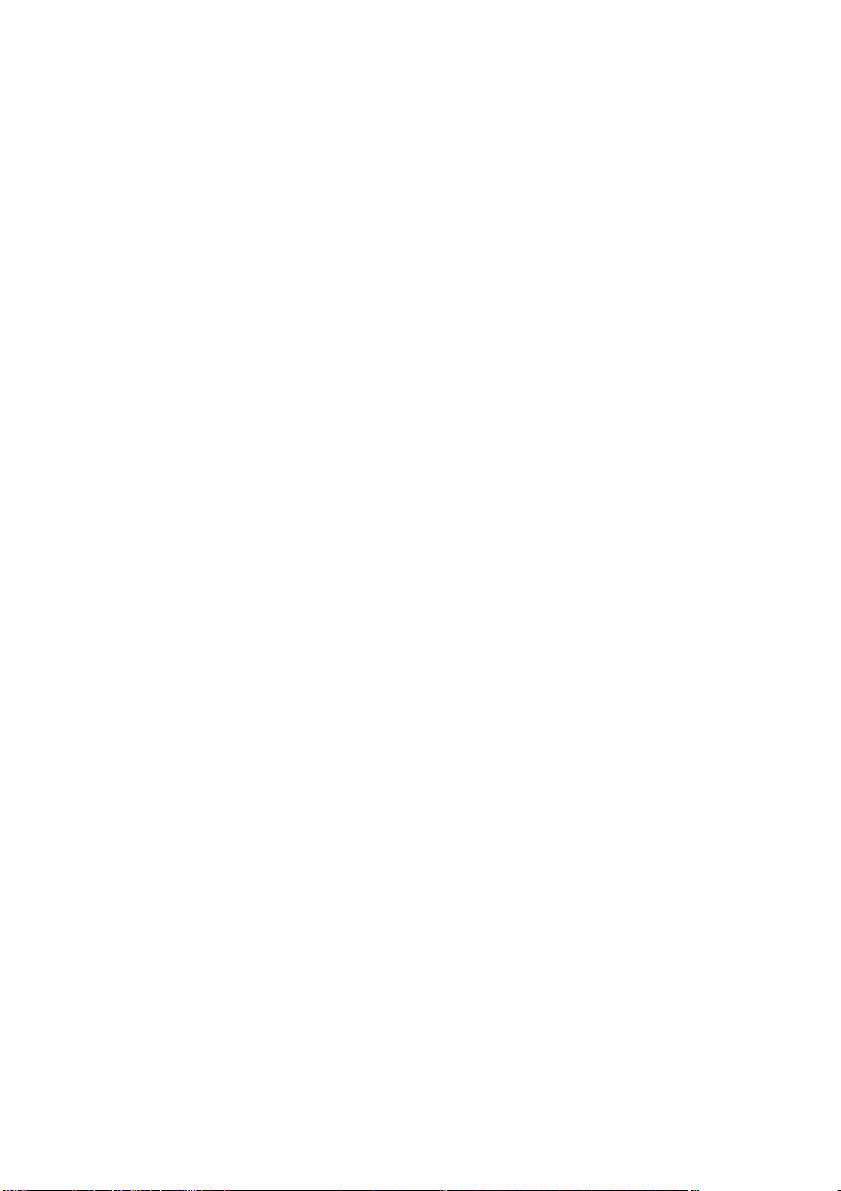
Содержание
Глава 1. Общий обзор компьютера.............................................................................................. 1
Вид сверху
Вид слева
Вид справа
Вид спереди
Вид снизу
Глава 2. Начало использования Windows 8.1 .......................................................................... 15
Первая настройка операционной системы
Интерфейсы операционной системы
Чудо-кнопки
Перевод в спящий режим или выключение компьютера
Подключение к беспроводной сети
Справка и поддержка
Глава 3. Lenovo OneKey Recovery System................................................................................. 22
Глава 4. Устранение неполадок .................................................................................................. 24
Часто задаваемые вопросы
Устранение неполадок
Приложение A. Инструкции CRU................................................................................................. 30
Удаление клавиатуры
Снятие оптического привода (Lenovo ideapad 100-15IBY)
Товарные знаки ............................................................................................................................. 35
....................................................................................................................................................... 1
......................................................................................................................................................... 7
..................................................................................................................................................... 10
.................................................................................................................................................. 11
...................................................................................................................................................... 13
................................................................................................. 15
.......................................................................................................... 15
.................................................................................................................................................. 16
......................................................................... 18
............................................................................................................ 20
................................................................................................................................... 21
.......................................................................................................................... 24
................................................................................................................................. 26
.................................................................................................................................. 30
...................................................................... 33
i
Page 4
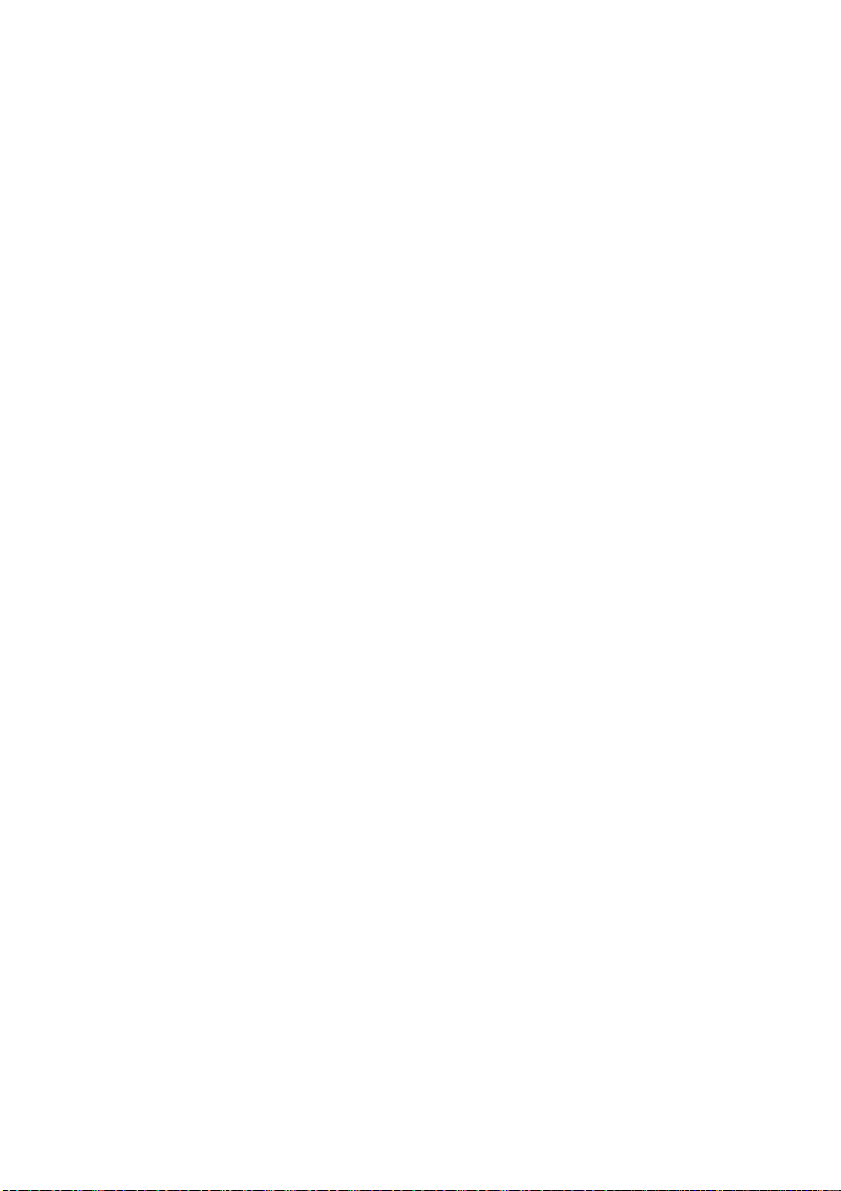
Page 5
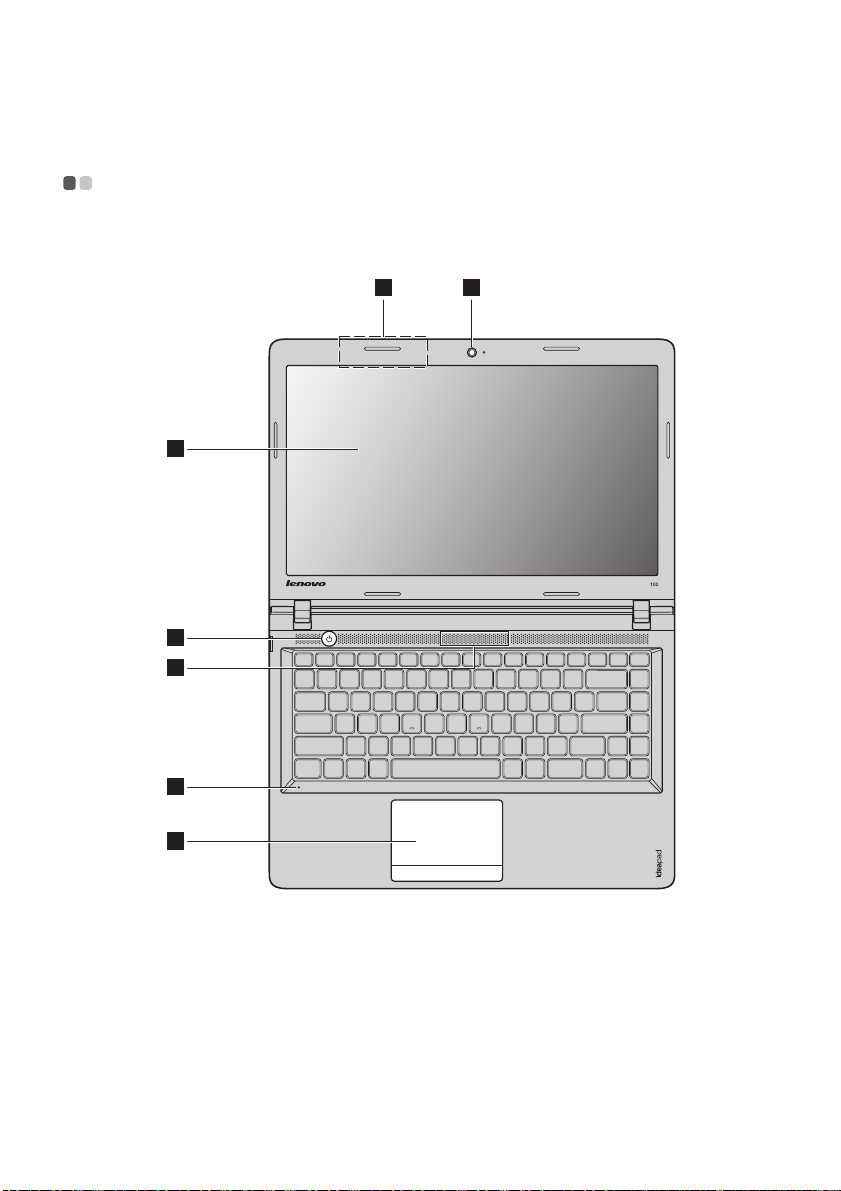
Глава 1. Общий обзор компьютера
12
3
4
7
6
5
Вид сверху - - - - - - - - - - - - - - - - - - - - - - - - - - - - - - - - - - - - - - - - - - - - - - - - - - - - - - - - - - - - - - - - - - - - - - - - - - - - - - - - - - - - - - - - - - - - - - - - - - - - - - - - - - - - - - - - - - -
Lenovo ideapad 100-14IBY
1
Page 6
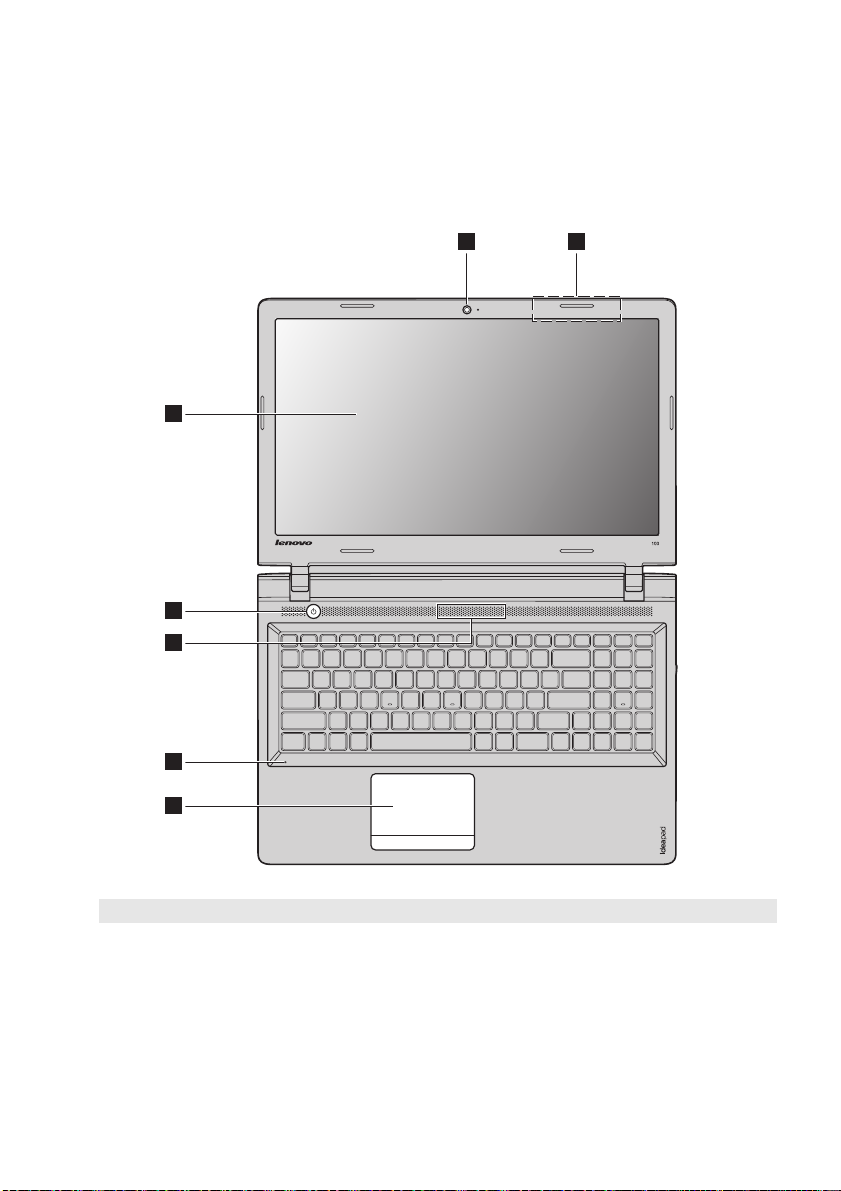
Глава 1. Общий обзор компьютера
1 2
3
4
7
6
5
Lenovo ideapad 100-15IBY
Примечание. Пунктирной линией обозначены компоненты, которые не видны снаружи.
Внимание!
• При закрытии панели дисплея убедитесь, что между панелью дисплея и клавиатурой не осталось ручек или
других предметов. В противном случае панель дисплея может быть повреждена.
2
Page 7
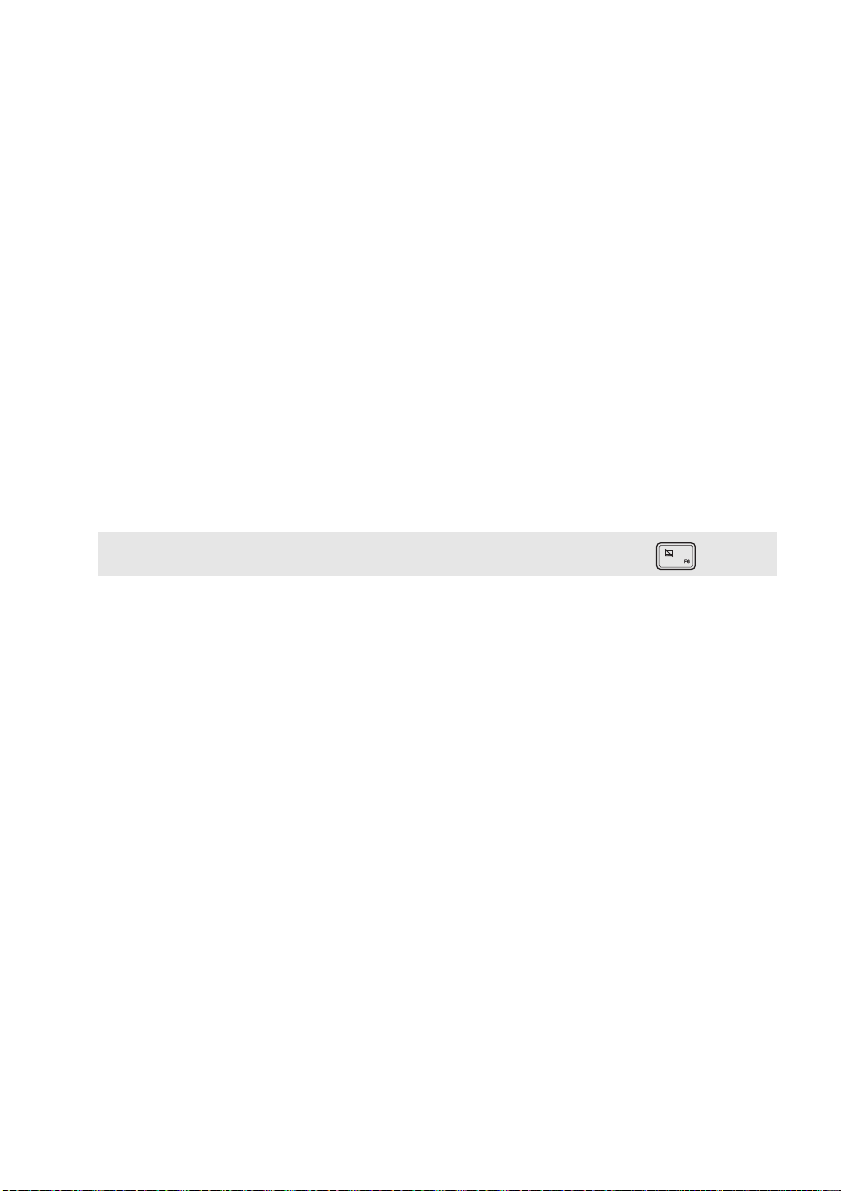
Глава 1. Общий обзор компьютера
Встроенная камера
a
Антенны беспроводной
b
ЛВС
Дисплей компьютера
c
Кнопка питания
d
Динамик
e
Встроенный микрофон
f
Сенсорный экран
g
Примечание. Для включения и отключения сенсорного экрана используйте клавишу F6 ( ).
Камера предназначена для видеосвязи.
Подключите адаптер беспроводной ЛВС для отправки и получения
радиосигналов.
Обеспечивает кристально чистое изображение.
Нажмите эту кнопку, чтобы включить компь юте р.
Обеспечивает вывод звука.
Используется для фиксации звуковых коле баний , благодаря чему его
можно использовать для проведения видеоконференций, записи голосовых
сообщений или аудиозаписи.
Сенсорный экран работает как стандартная мышь.
Сенсорный экран. Для перемещения указателя по экрану ком пь ютера
проведите пальцем по сенсорному экрану в нужном направлении.
Кнопки сенсорного экрана. Левая и правая кнопки сенсорного экрана
работают так же, как левая и правая кнопки стандартной мыши.
3
Page 8

Глава 1. Общий обзор компьютера
b
2
1
Использование клавиатуры
Цифровая клавиатура (Lenovo ideapad 100-15IBY)
Клавиатура оснащена отдельно вынесенными цифровыми клавишами. Чтобы включить или
отключить цифровую клавиатуру, нажмите клавишу Fn + Delete.
Сочетания функциональных клавиш
С помощью функциональных клавиш можно мгновенно переключать рабочие функции. Чтобы
использовать эту функцию, нажмите и удер жив айт е клавишу Fn ; затем нажмите одну из
функциональных клавиш .
a
Lenovo ideapad 100-14IBY
4
Page 9
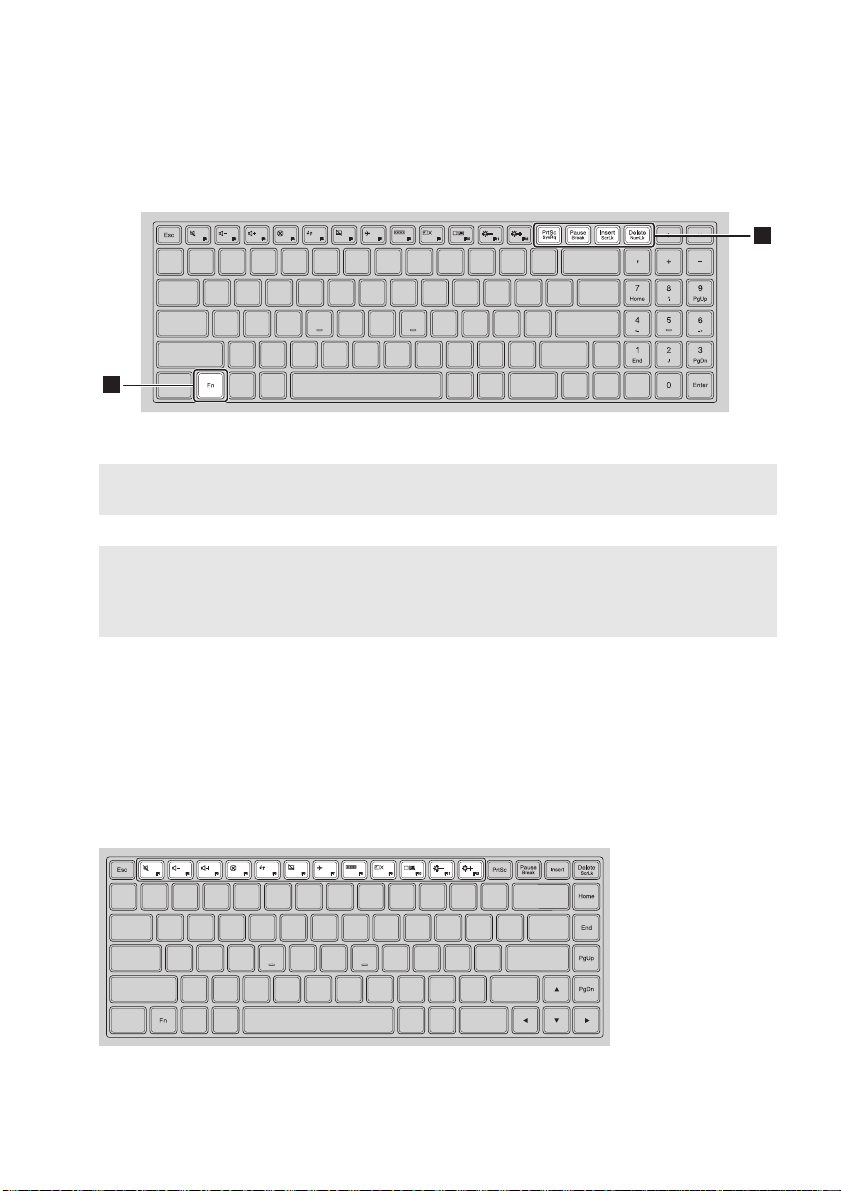
Глава 1. Общий обзор компьютера
1
2
Lenovo ideapad 100-15IBY
Ниже описано назначение всех функциональных клавиш.
Fn + PrtSc
(ideapad 100-15IBY):
Fn + Pause: Активация функции прерывания.
Fn + Delete
(ideapad 100-14IBY):
Fn + Insert
(ideapad 100-15IBY):
Fn + Delete
(ideapad 100-15IBY):
Активация системного запроса.
Включение/выключение функции Scroll lock.
Включение/отключение цифровой клавиатуры.
Сочетания клавиш
Сочетания клавиш используются для получения быстрого доступа к определенным
параметрам системы.
Lenovo ideapad 100-14IBY
5
Page 10

Глава 1. Общий обзор компьютера
Lenovo ideapad 100-15IBY
: Включение/отключение звука. :
: Уменьшение уровня громкости.:
: Увеличение уровня громкости. :
: Закрытие активного окна.:
Обновление рабочего стола или
:
активного окна.
Включение/отключение
:
сенсорного экрана.
Включение/отключение режима
полета.
Отображение всех активных
приложений.
Включение/отключение
подсветки ЖК-экрана.
Переключение устройства вывода
изображения: дисплей компьютера
или внешнее устройство.
: Уменьшение яркости дисплея.
: Увеличение яркости дисплея.
Настройка режима «горячих» клавиш
По умолчанию к функциям «горячих» клавиш можно получать доступ, нажимая соответствующие
«горячие» клавиши. Однако в BIOS Setup Utility (Программа настройки BIOS) можно выключить
режим «горячих» клавиш.
Выключение режима «горячих» клавиш.
1 Выключите компьютер.
2 Нажмите кнопку Novo, а затем выберите BIOS Setup (Настройка BIOS).
3 В BIOS setup utility (Программа настройки BIOS) откройте меню Configuration
(Конфигурация) и измените значение параметра HotKey Mode (Режим «горячих» клавиш) с
Enabled (Включено) на Disabled (Выключено).
4 В меню Exit (Выход) выберите Exit Saving Changes (Выйти с сохранением изменений).
Примечание. Если режим «горячих» клавиш выключен, то для доступа к функциям «горячих» клавиш
нажмите клавишу Fn и соответствующую «горячую» клавишу.
6
Page 11

Глава 1. Общий обзор компьютера
Вид слева - - - - - - - - - - - - - - - - - - - - - - - - - - - - - - - - - - - - - - - - - - - - - - - - - - - - - - - - - - - - - - - - - - - - - - - - - - - - - - - - - - - - - - - - - - - - - - - - - - - - - - - - - - - - - - - - - - - - - -
Lenovo ideapad 100-14IBY
1 32 64 5
Lenovo ideapad 100-15IBY
1 32 64 5
Гнездо адаптера питания
a
Порт HDMI
b
Порт RJ-45
c
Примечание. Дополнительные сведения см. в разделе «Подключение сетевых кабелей» на стр. 8.
Порт USB
d
Примечание. Дополнительные сведения см. в разделе «Подключение устройств USB» на стр. 9.
Комбинированное
e
Предназначено для подключения адаптера питания.
Позволяет подключать к комп ьют ер у устройства с входом HDMI, например
телевизор или внешний монитор.
Используется для подключения комп ьютера к сети Ethernet.
Позволяет подключать устройства USB.
Позволяет подключить гарнитуру.
звуковое гнездо
Примечания.
• Комбинированное звуковое гнездо не поддерживает стандартные микрофоны.
• Возможно, при подключении наушников или гарнитур сторонних производителей функция записи не будет
поддерживаться по причине использования разных промышленных стандартов.
Кнопка Novo
f
Примечания.
• Для нажатия кнопки Novo можно использовать скрепку или похожий предмет без острого кон ца.
• Дополнительные сведения см. в разделе «Lenovo OneKey Recovery System» на стр. 22.
Когда ком пьюте р отключен, нажмите эту кнопку, чтобы запустить Lenovo
OneKey Recovery System или программу настройки BIOS или войти в
меню загрузки.
7
Page 12
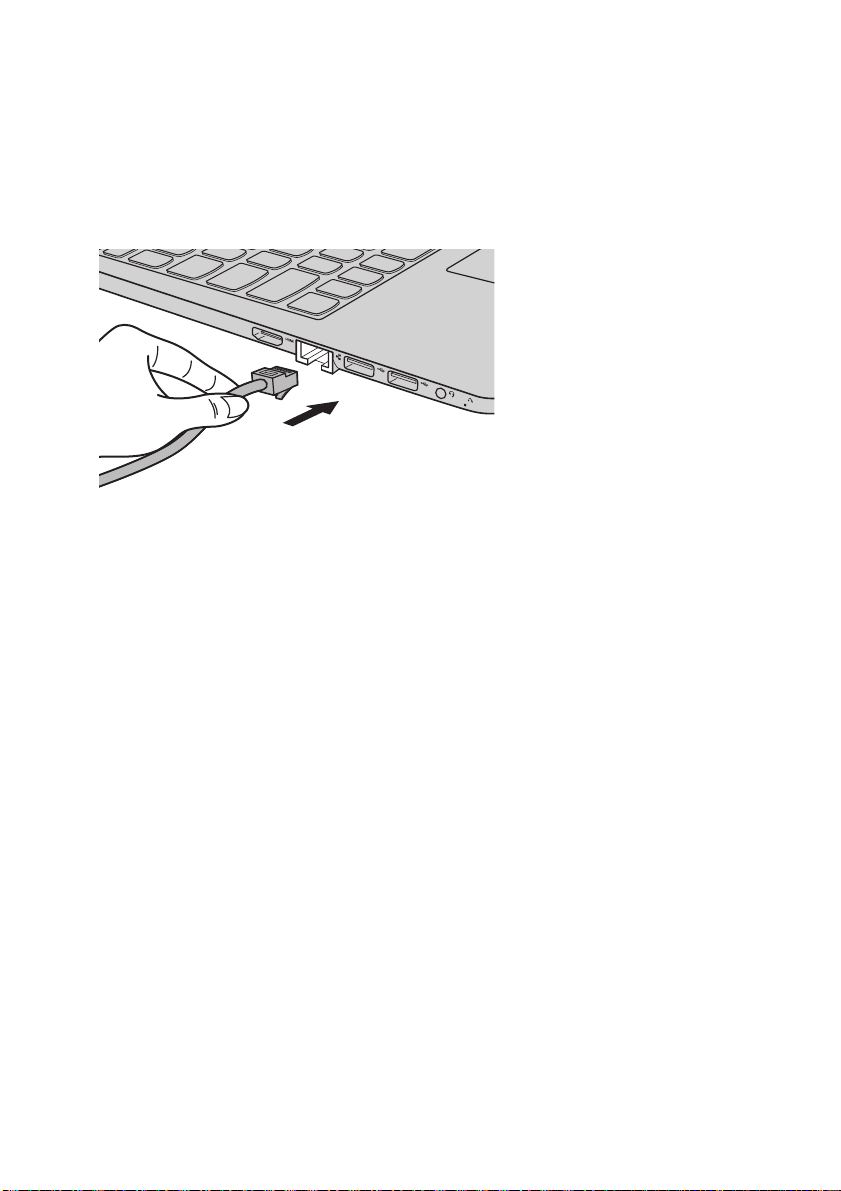
Глава 1. Общий обзор компьютера
Подключение сетевых кабелей
Проводные подключения к Интернету более надежны и безопасны. Вы можете подключить сетевой
кабель к своему компьютеру.
Настройка программного обеспечения
Для получения дополнительной информации о настройке ком пь ют ера обратитесь к поставщику
интернет-услуг (ISP).
8
Page 13

Глава 1. Общий обзор компьютера
Подключение устройств USB
Комп ьютер оснащен двумя портами USB, котор ые совместимы с устройствами USB.
При первом подключении устройства USB к одному из USB-портов ком пь ют ера ОС Windows
автоматически устанавливает драйвер для данного устройства. После установки драйверов
устройство можно подключать и отключать без каких-либо дополнительных действий.
Примечание. Обычно ОС Windows определяет новое устройство после его подключения и устанавливает
Перед отключением запоминающего устройства USB убедитесь, что компьюте р завершил обмен
данными с этим устройством. Щелкните
области уведомлений Windows, чтобы отключить устройство перед отсоединением.
Примечание. Если для питания устройства USB используется сетевой кабель, подключите устройство к
драйвер автоматически. Однако для некоторых устройств перед подключением может
потребоваться установить драйвер вручную. Перед подключением устройства прочтите
предоставленную производителем документацию.
значок Безопасное извлечение устройс тв и дисков в
источнику питания до подключения к порту USB. В противном случае устройство может быть
не распознано компьютером.
9
Page 14

Глава 1. Общий обзор компьютера
Вид справа - - - - - - - - - - - - - - - - - - - - - - - - - - - - - - - - - - - - - - - - - - - - - - - - - - - - - - - - - - - - - - - - - - - - - - - - - - - - - - - - - - - - - - - - - - - - - - - - - - - - - - - - - - - - - - - - - - -
Lenovo ideapad 100-14IBY
1
Lenovo ideapad 100-15IBY
12
Слот для замка
a
Kensington
Примечания.
• Прежде чем приобретать какое-либо средство защиты, убедитесь в его совместимости с данным типом
кодо во й замочной скважины.
• Вы лично несете ответственность за оценку, выбор и установку замковых устройств и защитных функций.
Комп ан ия Lenovo не дает никаких комментариев, оценок или гарантий касательно функционирования,
качества или технических характеристик замковых устройств и защитных
Оптический привод
b
Здес ь прикрепляется кодо вы й замок (не прилагаются), который служит для
защиты компьютер а от кражи и несанкционированного использования.
Прикрепление кодов ого замка к компь ют ер у предотвращает использование
компьютер а без вашего разрешения. Дополнительные сведения об
установке кодо во го замка см. в инструкциях, прилагаемых к
приобретенному замку.
функций.
Чтение и запись оптических дисков.
(в некоторых моделях)
10
Page 15

Глава 1. Общий обзор компьютера
Вид спереди - - - - - - - - - - - - - - - - - - - - - - - - - - - - - - - - - - - - - - - - - - - - - - - - - - - - - - - - - - - - - - - - - - - - - - - - - - - - - - - - - - - - - - - - - - - - - - - - - - - - - - - - - - - - - - -
1
Индикаторы состояния
a
2
системы
Слот для карты памяти
b
Примечание. Дополнительные сведения см. в разделе «Использование карт памяти (не прилагаются)»
Символ
на стр. 12.
Индикатор
Питание
Батарея
Caps lock
Предназначен для карт памяти (не прилагаются).
Состояние
индикатора
Включен
(непрерывный
белый)
Мигает ---
Выключен --- Комп ьютер выключен.
Включен
(непрерывный
белый)
Включен
(непрерывный
желтый)
Медленно
мигает (белый)
Медленно
мигает
(желтый)
Быстро мигает
(желтый)
Включен
(непрерывный
белый)
Выключен ---
Состояние
заряда
--- Комп ьютер включен.
Комп ьютер находится в спящем
режиме.
Зарядка Уровень заряда батареи выше 80 %.
Разрядка Уровень заряда батареи выше 20 %.
Разрядка
Зарядка
Зарядка
Зарядка/
Разрядка
---
Уровень заряда батареи находится
между 5 % и 20 %.
Уровень заряда батареи находится между
20 % и 80 %. Когда он достигнет 80 %,
индикатор прекра
зарядка продолжится, пока уровень заряда
батареи не достигнет 100 %.
Уровень заряда батареи ниже 20 %. Когда
он достигнет 20 %, индикатор прекратит
мигать и начнет светиться белым.
Уровень заряда батареи ниже 5 %.
Режим ввода верхнего регистра
включен. (По умолчанию все бу
вводятся прописными.)
Режим ввода верхнего регистра
выключен.
Значение
тит мигать. Однако
квы
11
Page 16

Глава 1. Общий обзор компьютера
Использование карт памяти (не прилагаются)
Комп ьютер поддерживает карты памяти следующих типов.
• Карты памяти Secure Digital (SD)
• Карты памяти большой емкости Secure Digital (SDHC)
• Карты памяти расширенной емкости Secure Digital (SDXC)
• MultiMediaCard (MMC)
Примечания.
• В разъем для карт памяти можно вставить одновременно только одну карту.
• Данное устройство чтения карт не поддерживает устройства SDIO (например, SDIO Bluetooth и т. д.).
Уст анов ка карты памяти
Вставьте карту памяти в разъем до упора.
Извлечение карты памяти
Аккуратно извлеките карту памяти из разъема.
Примечание. Перед извлечением карты памяти отключите ее с помощью инструмента Windows Безопасное
извлечение устройств и дисков во избежание повреждения данных.
12
Page 17

Глава 1. Общий обзор компьютера
Вид снизу - - - - - - - - - - - - - - - - - - - - - - - - - - - - - - - - - - - - - - - - - - - - - - - - - - - - - - - - - - - - - - - - - - - - - - - - - - - - - - - - - - - - - - - - - - - - - - - - - - - - - - - - - - - - - - - - - - - - - -
Lenovo ideapad 100-14IBY
13
1
Page 18

Глава 1. Общий обзор компьютера
Lenovo ideapad 100-15IBY
1
Вентиляционные
a
Предназначены для отвода тепла.
отверстия
Примечание. Убеди те с ь, что вентиляционные отверстия не перекрыты, в противном случае компьюте р
может перегреться.
14
Page 19

Глава 2. Начало использования Windows 8.1
Первая настройка операционной системы - - - - - - - - - - - - - - - - - - - - - - - - - - - - - - - - - -
При первом использовании может потребоваться настройка операционной системы.
Процесс настройки может включать следующие этапы.
• Принятие лицензионного соглашения с конечным пользователем.
• Настройка подключения к Интернету.
• Регистрация операционной системы.
• Создание учетной записи пользователя.
Интерфейсы операционной системы - - - - - - - - - - - - - - - - - - - - - - - - - - - - - - - - - - - - - - - - - - - - - - - -
Операционная система Windows 8.1 имеет два основных пользовательских интерфейса: стартовый
экран и рабочий стол Windows.
Для переключения со стартового экрана на рабочий стол Windows выполните одно из
следующих действий.
• Выберите на стартовом экране значок рабочего стола Windows.
• Нажмите сочетание клавиш Windows + D.
Для переключения с рабочего стола на стартовый экран выполните одно из следующих действий:
• Выберите
• Переместите курсор в нижний левый угол, а затем нажмите кнопку «Пуск».
Стартовый экран Рабочий стол
значок Пуск на панели чудо-кнопок.
15
Page 20
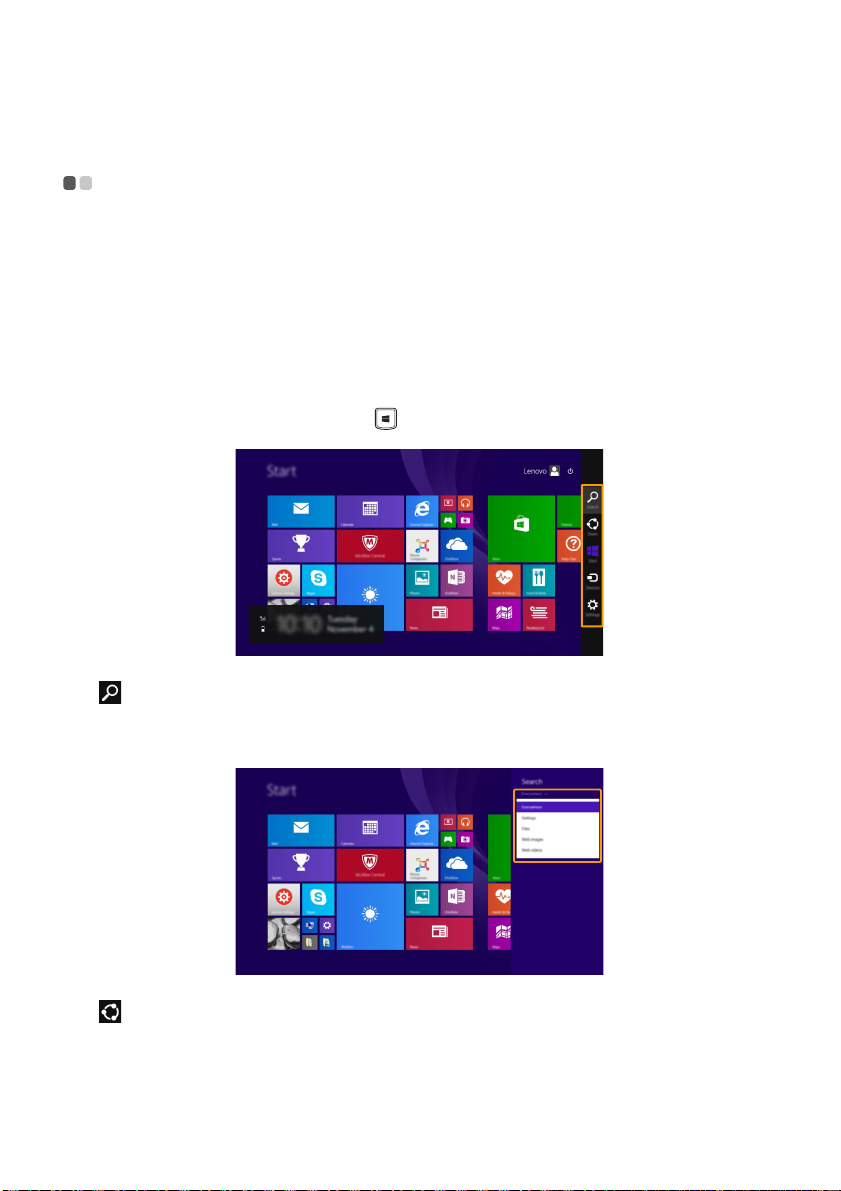
Глава 2. Начало использования Windows 8.1
Чудо-кнопки - - - - - - - - - - - - - - - - - - - - - - - - - - - - - - - - - - - - - - - - - - - - - - - - - - - - - - - - - - - - - - - - - - - - - - - - - - - - - - - - - - - - - - - - - - - - - - - - - - - - - - - - - - - - - - - -
Чудо-кнопки являются навигационными органами управления, которые позволяют управлять работой
®
Windows
«Параметры». Панель чудо-кнопок представляет собой меню, которое содержит чудо-кнопки.
Пять значков на панели чудо-кнопок предоставляют новые и быстрые способы выполнения
основных задач и всегда доступны независимо от используемого приложения.
Чтобы отобразить чудо-кнопки, выполните одно из следующих действий
• Перемещайте курсор в правый верхний угол или правый нижний угол, пока не отобразится
• Перемещайте палец из правого края экрана, пока не отобразится панель чудо-кнопок.
• Нажмите сочетание клавиш Windows + C.
8.1. Доступны следующие чудо-кнопки: «Поиск», «Поделиться», «Пуск», «Устройства» и
.
панель чудо-кнопок.
Чудо-кнопка «Поиск»
Чудо-кнопка «Поиск» обеспечивает новый способ расширенного поиска объектов, в том числе
параметров, файлов, изображений и видеороликов в Интернете и т. д.
Чудо-кнопка «Поделиться»
Чудо-кнопка «Поделиться» позволяет отправлять ссылки, фотографии и многое другое друзьям и
в социальные сети, не выходя из приложения, в котором вы находитесь.
16
Page 21

Глава 2. Начало использования Windows 8.1
Чудо-кнопка «Пуск»
Чудо-кнопка «Пуск» позволяет быстро перейти к стартовому экрану.
Чудо-кнопка «Устрой ства »
Чудо-кнопка «Уст р о йс т в а » позволяет подключаться к любым внешним устройствам, включая
устройства воспроизведения, печати и проецирования, и отправлять на них файлы.
Чудо-кнопка «Параметры»
Чудо-кнопка «Параметры» позволяет выполнять основные операции, такие как настройка уровня
громкости или выключение компьютер а. Кроме того, если используется Pабочий стол, с помощью
чудо-кнопки «Параметры» можно перейти на Панель управления.
17
Page 22
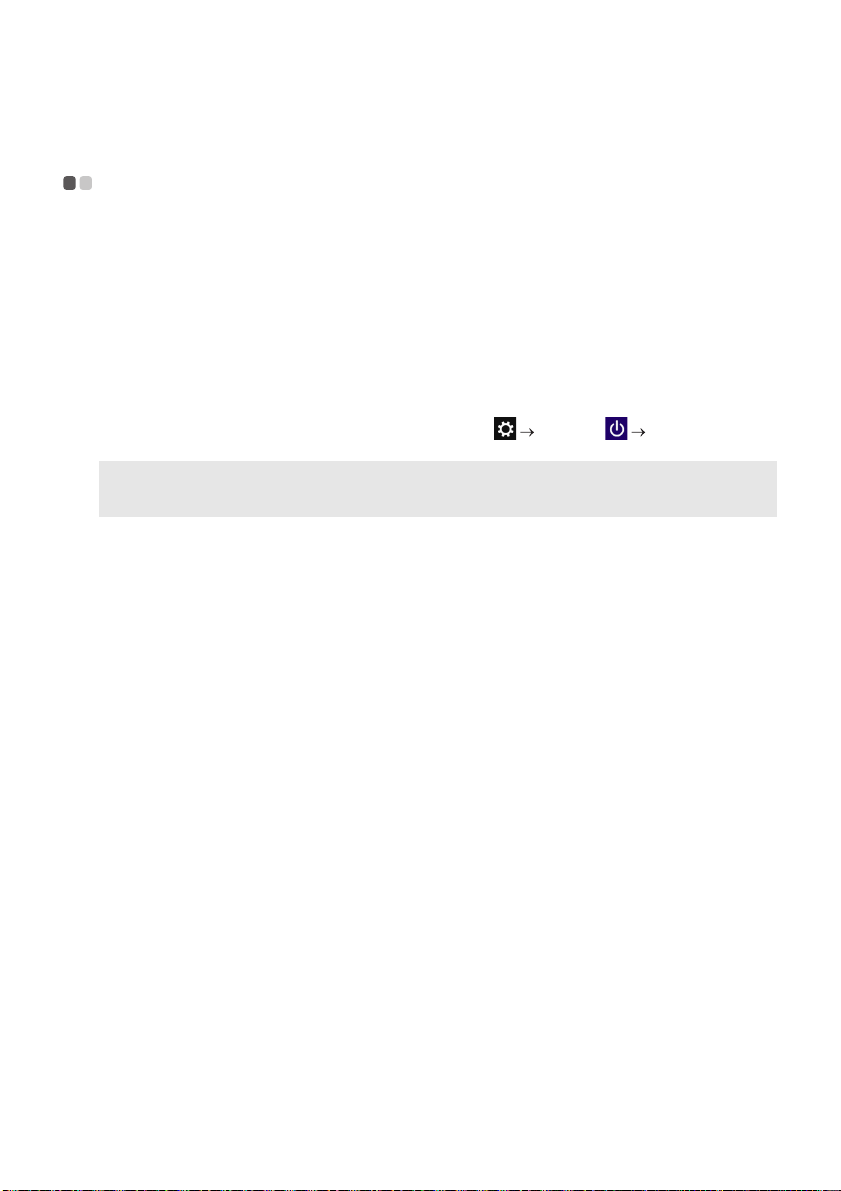
Глава 2. Начало использования Windows 8.1
Перевод в спящий режим или выключение компьютера - - - - - - - - - - - - - - - - -
После завершения работы компь ют ер можно перевести в спящий режим или выключить.
Перевод компьютера в спящий режим
Если планируется ненадолго отлучиться от компьюте ра , переведите его в спящий режим.
Когда компьютер находится в спящем режиме, можно быстро возобновить его работу, минуя
процесс загрузки.
Чтобы перевести компьютер в спящий режим, выполните одно из следующих действий.
• Закройте крышку дисплея.
• Нажмите кнопку питания.
• Откройте панель чудо-кнопок и выберите Параметры
Питание Спящий режим.
Примечание. Перед перемещением компьюте ра дождитесь, пока не начнет мигать индикатор питания (это
Для вывода компь ют ер а из спящего режима выполните одно из следующих действий:
• Нажмите любую клавишу на клавиатуре (только режим ноутбука).
• Нажмите кнопку питания.
означает, что компью те р переключился в спящий режим). Перемещение компь ютера во время
вращения жесткого диска может привести к его повреждению и потере данных.
18
Page 23
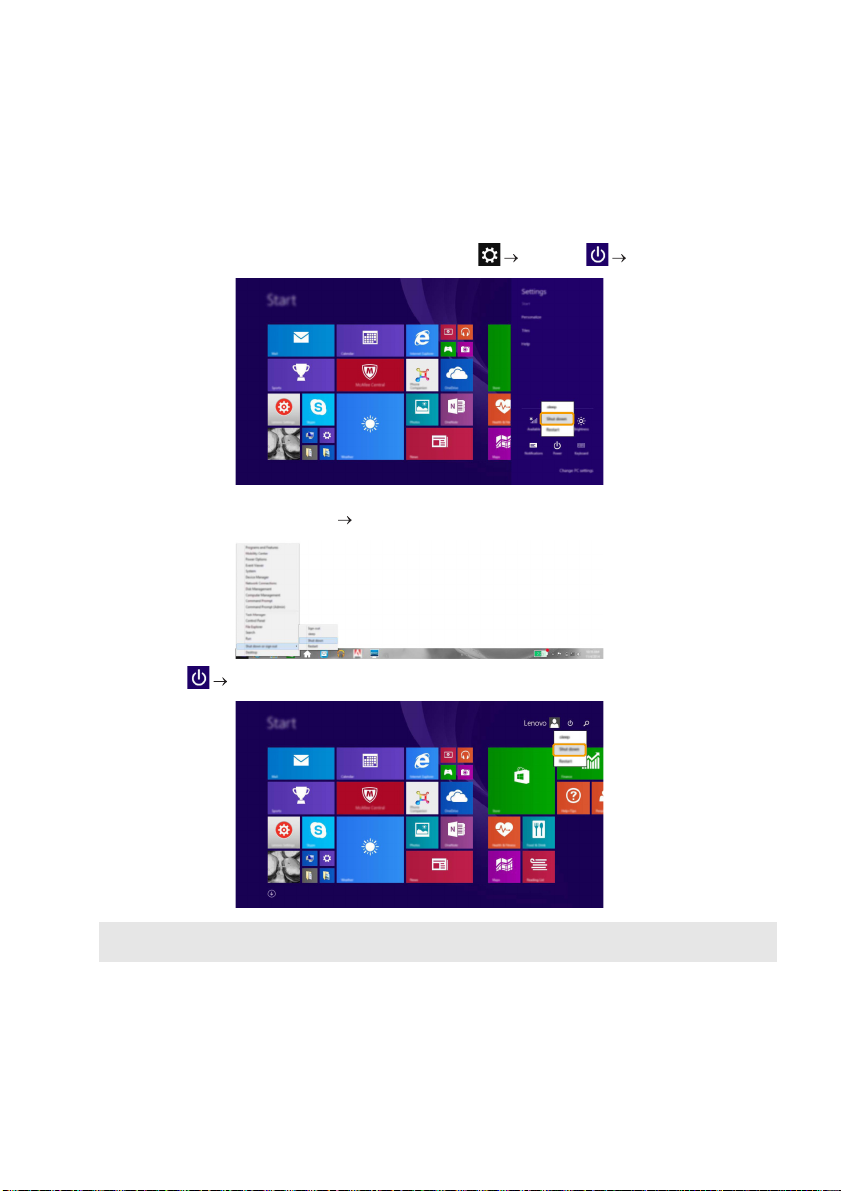
Глава 2. Начало использования Windows 8.1
Выключение компьютера
Если не планируется пользоваться компьюте ром в течение долгого времени, выключите его.
Для выключения ком пьютера выполните одно из следующих действий.
• Откройте панель чудо-кнопок и выберите Параметры Питание Завершение работы.
• В левом нижнем углу экрана нажмите правой кнопкой мыши «Пуск» и выберите Завершение
работы или выход из системы Завершение работы
.
• Выберите Завершение работы в правом верхнем углу Стартового экрана.
Примечание. Выполнение этой функци и зависит от настройки BIOS. В этом случае сверяйтесь
непосредственно с самим изделием.
19
Page 24
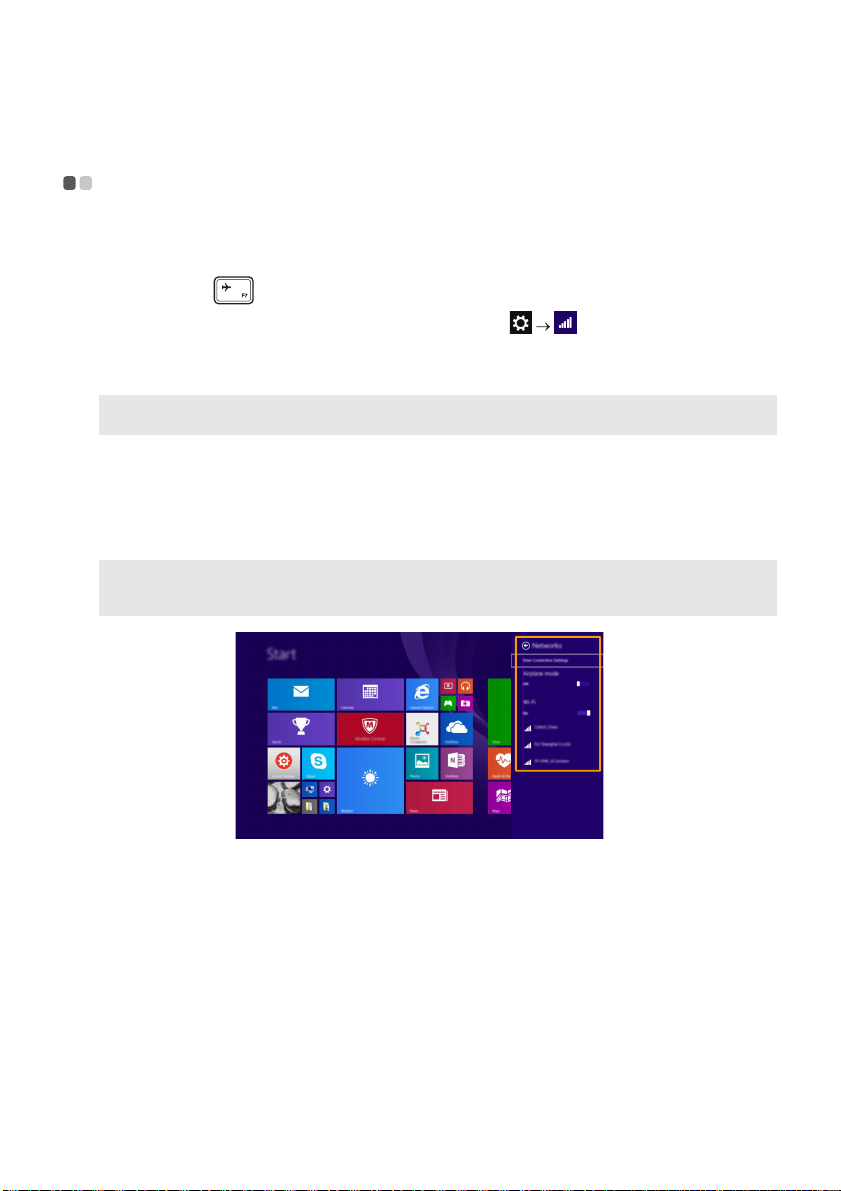
Глава 2. Начало использования Windows 8.1
Подключение к беспроводной сети - - - - - - - - - - - - - - - - - - - - - - - - - - - - - - - - - - - - - - - - - - - - - - - - - - - - -
Включение беспроводного подключения
Чтобы включить беспроводные функции, выполните одно из следующих действий.
• Нажмите F7 ( ) для отключения режима полета.
• Откройте панель чудо-кнопок и выберите Параметры , чтобы открыть страницу
конфигурации сети. После этого переведите переключатель режима полета в положение
выключения.
Примечание. Убед и те с ь, что переключатель Wi-Fi на странице конфигурации сети находится в
положении Вкл.
Подключение к беспроводной сети
После активации беспроводной сети компьюте р автоматически выполнит поиск доступных
беспроводных сетей и отобразит их в списке. Для подключения к беспроводной сети щелкните имя
сети в списке, а затем выберите Подключить.
Примечание. Некоторые сети для подключения требуют указать ключ безопасности или пароль. Для
подключения к одной из таких сетей обратитесь к сетевому администратору или поставщику
интернет-услуг (ISP), чтобы получить ключ безопасности или пароль.
20
Page 25
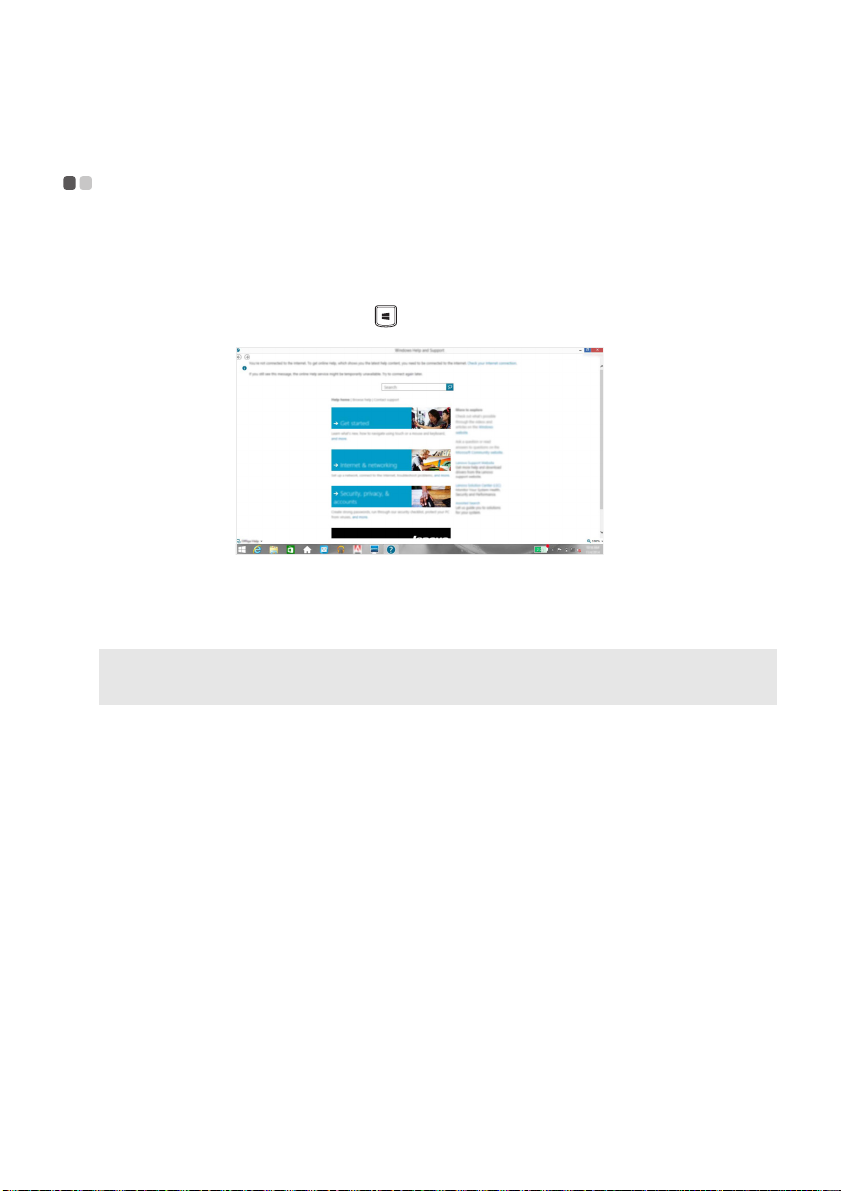
Глава 2. Начало использования Windows 8.1
Справка и поддержка - - - - - - - - - - - - - - - - - - - - - - - - - - - - - - - - - - - - - - - - - - - - - - - - - - - - - - - - - - - - - - - - - - - - - - - - - - - - - - - - - - - - - - - - -
Если возникли проблемы при использовании операционной системы, см. файл справки и
поддержки Windows. Чтобы открыть файл справки и поддержки Windows, выполните
следующие действия.
• Выберите на панели чудо-кнопок Параметры, а затем Справка.
• Нажмите сочетание клавиш Windows + Fn + F1.
Ознакомиться с содержанием файла справки и поддержки Windows можно с помощью этого
комп ьютера. Кроме того, для
одну из двух ссылок под надписью Узнат ь больше.
Примечание. Windows 8.1 также содержит приложение Help + Tips (Справка + советы). Доступ к нему
можно получить на Cтартовом экране. Приложение содержит дополнительную информацию о
новых функциях Windows 8.1.
получения справки и поддержки в сети Интернет можно использовать
21
Page 26

Глава 3. Lenovo OneKey Recovery System
Lenovo OneKey Recovery System представляет собой программное обеспечение, разработанное для
резервного копирования и восстановления данных компь ют ер а. Его можно использовать для
восстановления первоначального состояния системного раздела в случае сбоя системы. Можно также
создать пользовательские резервные копии для быстрого восстановления в случае необходимости.
Примечания.
• Если на комп ьютере предварительно установлена операционная система GNU/Linux, OneKey Recovery
System будет недоступна.
• Чтобы использовать функции OneKey Recovery System, на жестком диске заранее выделен скрытый раздел,
который по умолчанию используется для сохранения файла образа системы и программных файлов OneKey
Recovery System. Этот раздел является скрытым в целях обеспечения безопасности, поэтому доступное
пространство на диске меньше заявленного.
Резервное копирование системного раздела
Можно выполнить резервное копирование системного раздела в файл образа. Данный файл образа
можно использовать для восстановления системного раздела. Для резервного копирования
системного раздела выполните следующие действия.
1 В ОС Windows нажмите кнопку Novo или дважды щелкните значок OneKey Recovery, чтобы
запустить Lenovo OneKey Recovery System.
2 Нажмите System Backup (Архивация системы).
3 Выберите место для резервного копирования и нажмите кнопку Next (Далее), чтобы запустить
резервное копирование.
Примечания.
• Место для резервной ко пи и можно выбрать на локальном жестком диске или на внешнем устройстве
хранения данных.
• Перед запуском Lenovo OneKey Recovery System отключите съемный жесткий диск. В противном случае
данные на съемном жестком диске могут быть утеряны.
• Процесс резервного копирования может занять некоторое время.
• Резервное копирование можно выполнить только в том случае
обычном режиме.
, если Windows можно запустить в
Восстановление
Можно восстановить системный раздел до первоначального состояния или до ранее созданной
точки восстановления. Чтобы восстановить системный раздел, выполните следующие действия.
1 В ОС Windows нажмите кнопку Novo или дважды щелкните значок OneKey Recovery, чтобы
запустить Lenovo OneKey Recovery System.
2 Нажмите System Recovery (Восстановление системы). Комп ьютер будет перезагружен и
запустится среда восстановления.
3 Следуйте инструкциям на экране, чтобы восстановить системный раздел до первоначального
состояния или до ранее созданной точки восстановления.
Примечания.
• Процесс восстановления является необратимым. Прежде чем начать процесс восстановления, обязательно
выполните резервное копирование всех данных, котор ые нужно сохранить в этом системном разделе.
• Процесс восстановления может занять некоторое время. Поэтому во время процесса восстановления к
компьютеру должен быть подключен адаптер питания.
• Приведенным выше инструкциям нужно следовать в том случае,
обычном режиме.
если Windows можно запустить в
22
Page 27

Глава 3. Lenovo OneKey Recovery System
Если запустить Windows не удается, выполните приведенные ниже действия для запуска Lenovo
OneKey Recovery System.
1 Выключите компьютер.
2 Нажмите кнопку Novo. В Novo Button Menu (Меню кнопки Novo) выберите System Recovery
(Восстановление системы) и нажмите клавишу Enter.
23
Page 28

Глава 4. Устранение неполадок
Часто задаваемые вопросы - - - - - - - - - - - - - - - - - - - - - - - - - - - - - - - - - - - - - - - - - - - - - - - - - - - - - - - - - - - - - - - - - - - - - - - -
В этом разделе приведены часто задаваемые вопросы по категориям.
Поиск информации
Какие меры предосторожности необходимо соблюдать при работе с компьютером?
В прилагаемом Руководство по технике безопасности и общей информации Lenovo перечислены
меры предосторожности, которые следует соблюдать при работе с компь ют ером . Прочтите и
соблюдайте все меры предосторожности при работе с компьют ером.
Где можно найти технические характеристики компьютера?
Технические характеристики ком пьютера указаны в прилагаемых листовках
Где можно найти информацию о гарантии?
Подробную информацию о гарантии для данного устройства см. на сайте
support.lenovo.com/warrantystatus
.
Драйверы и предустановленное программное обеспечение
Где находятся установочн ые диски для предустановленного программного обеспечения Lenovo
(ПО для настольных систем)?
В комплект поставки компь ют ер а не входят установочные диски для предустановленного
программного обеспечения Lenovo. Если требуется переустановить какое-либо предустановленное
программное обеспечение, воспользуйтесь установочными программами в разделе D жесткого
диска. Если там нет нужных установочных программ, загрузите их на веб-сайте
пользователей Lenovo.
Где можно найти драйверы для различных устройств компьютера?
Если комп ьюте р поставляется с предустановленной операционной системой Windows, комп ани я
Lenovo предоставляет драйверы для всех устройств в разделе D жесткого диска. Последние версии
драйверов устройств также можно загрузить на веб-сайте поддержки пользователей Lenovo.
.
поддержки
Lenovo OneKey Recovery System
Где находятся диски восстановления?
Диски восстановления не входят в компл ек т поставки
заводские параметры системы, используйте Lenovo OneKey Recovery System.
Что делать в случае сбоя процесса резервного копирования?
Если при выполнении резервного копирования произошла ошибка, выполните следующие действия.
комп ьютера. Если потребуется восстановить
1 Закройте все открытые программы и перезапустите процесс резервного копирования.
2 Проверьте целевой носитель на наличие повреждений. Выберите другой путь и повторите
попытку.
24
Page 29

Глава 4. Устранение неполадок
В каких случаях необход имо восстанавливать заводские параметры системы?
В том случае, если не удается запустить операционную систему. Если в системном разделе
имеются важные данные, выполните их резервное копир ов ан ие, прежде чем запускать процесс
восстановления.
Программа настройки BIOS
Что такое программа настройки BIOS?
Программа настройки BIOS представляет собой программное обеспечение, хранящееся в ПЗУ. Эта
программа отображает основную информацию
загрузочных устройств, безопасности, режима оборудования и другие параметры.
Как запустить программу настройки BIOS?
Чтобы запустить программу настройки BIOS, выполните следующие действия.
о комп ьютере и содержит средства настройки
1 Выключите компьютер.
2 Нажмите кнопку Novo, а затем выберите BIOS Setup (Настройка BIOS).
Как изменить режим загрузки?
Существует два режима загрузки: UEFI и Legacy Support (Поддержка предыдущих версий). Чтобы
изменить режим загрузки, запустите программу настройки BIOS и выберите в меню загрузки
режим UEFI или Legacy Support (Поддержка предыдущих версий).
В каком случае требуется менять режим загрузки?
По умолчанию в комп ьютере
установить операционную систему Windows, Linux или Dos и т. д. предыдущей версии (т. е.
предшествующей Windows 8), режим загрузки следует изменить на режим Legacy Support
(Поддержка предыдущих версий). В противном случае установка операционной системы Windows,
Linux или Dos предыдущей версии будет невозможна.
установлен режим загрузки UEFI. Если на комп ьютере требуется
Получение справки
Как связаться с центром поддержки пользователей?
См. «Гла ва 3.
общей информации Lenovo.
Получение справки и обслуживание» в Руководство по технике безопасности и
25
Page 30

Глава 4. Устранение неполадок
Устранение неполадок - - - - - - - - - - - - - - - - - - - - - - - - - - - - - - - - - - - - - - - - - - - - - - - - - - - - - - - - - - - - - - - - - - - - - - - - - - - - - - - - - - - - - -
Проблемы с изображением
При включении
компьютера на экране
ничего не отображается.
При включении
компьютера появляется
только белый курсор на
пустом экране.
Исчезает изображение
на экране работающего
компьютера.
• Если на экране нет изображения, убедитесь в следующем.
- Адаптер питания подключен к компью те ру и к исправной розетке.
- Питание компьютера включено. (Чтобы убедиться в этом,
нажмите кнопку питания еще раз.)
• Если эти требования выполнены, но на экране ничего не
отображается, обратитесь в сервисный центр.
• Восстановите резервные копи и файлов среды Windows или все
содержимое жесткого диска до исходного заводского
с помощью системы восстановления Lenovo OneKey Recovery
System. Если на экране по-прежнему ничего нет, кроме
курсора, обратитесь в сервисный центр.
• Возможно, включена экранная заставка или режим управления
электропитанием. Чтобы выйти из режима экранной заставки
или спящего режима, выполните одно из следующих действий.
- Коснитесь сенсорного экрана.
- Нажмите любую клавишу на клавиатуре.
- Нажмите кнопку питания.
- Нажмите F9 ( ), чтобы убедиться в том, что подсветка
ЖК-дисплея выключена.
Неполадки с паролем BIOS
Я не помню пароль. • В случае утраты пароля пользователя обратитесь к своему
системному администратору с просьбой сбросить его.
• Если вы забыли пароль жесткого диска, то авторизованный
сервисный центр Lenovo не сможет восстановить пароль или
восстановить данные с жесткого диска. Необходимо доставить
комп ьютер в авторизованный сервисный центр или к
торговому представителю Lenovo для
Необходимо иметь на руках документы, подтверждающие
приобретение данного комп ьютера, и оплатить стоимость
запасных частей и обслуживания.
• Если вы забыли пароль администратора, то авторизованный
сервисный центр Lenovo не сможет восстановить его.
Необходимо доставить компь ют ер в авторизованный сервисный
центр или к торговому представителю Lenovo для замены
материнской платы. Необходимо иметь на
подтверждающие приобретение данного компь ют ера, и оплатить
стоимость запасных частей и обслуживания.
замены жесткого диска.
руках документы,
состояния
26
Page 31

Проблемы со спящим режимом
Глава 4. Устранение неполадок
Отображается
сообщение о низком
заряде батареи и
компьютер сразу же
выключается.
Компьютер переходит в
спящий режим сразу
после окончания
самодиагностики при
включении.
Примечание. Если батарейный блок заряжен, и рабочая температура находится в пределах допустимой
нормы, обратитесь в сервисный центр.
Компьютер не выходит
из спящего режима и не
работает.
• Ур о в е н ь заряда батареи очень низкий. Подключите адаптер
питания к компь ют еру.
• Проверьте следующее.
- Батарейный блок заряжен.
- Рабочая температура не выходит за пределы допустимого
диапазона. См. «Глава 2. Информация по
уходу » в Руководство по технике безопасности и общей
информации Lenovo.
• Если комп ьютер находится в спящем режиме, подключите
адаптер питания к компьютеру и нажмите любую клавишу или
кнопку питания.
• Если комп ьютер не выходит из спящего режима, не отвечает и
не выключается, перезагрузите компь ютер. Несохраненные
данные могут быть потеряны. Чтобы перезагрузить
комп ьютер, нажмите
4 секунд или более. Если комп ьютер не перезагружается,
отключите адаптер питания.
и удерж ивайт е кнопку питания в течение
эксплуатации и
Проблемы с панелью дисплея
На экране нет
изображения.
• Выполните следующие действия.
- Если компьюте р работает от адаптера питания или
батарейного блока и включен индикатор состояния батареи,
нажмите F12 ( ), чтобы увеличить яркость экрана.
- Если индикатор питания мигает, нажмите кнопку питания
для выхода из спящего режима.
- Если проблема остается, следуйте инструкциям для решения
проблемы «На экране
изображение».
неразборчивое или искаженное
- Нажмите F9 ( ), чтобы убедиться в том, что подсветка
ЖК-дисплея выключена.
27
Page 32

Глава 4. Устранение неполадок
На экране неразборчивое
или искаженное
изображение.
На экране появляются
некорректные символы.
• Проверьте следующее.
- Драйвер дисплея установлен правильно.
- Разрешение экрана и качество цветопередачи правильно
установлены.
- Правильно задан тип монитора.
• Правильно ли установлена операционная система и
приложения? Если они правильно установлены и настроены,
обратитесь в сервисный центр.
Проблемы со звуком
В динамике нет звука
даже при большой
громкости.
• Проверьте следующее.
- Функция выключения звука не используется.
- Комбинированное звуковое гнездо не используется.
- Динамики выбраны в качестве устройства воспроизведения.
Проблемы с батарейным блоком
Компьютер выключается
до того, как индикатор
уровня заряда батареи
сигнализирует об
отсутствии заряда.
-или-
Компьютер продолжает
работать после того, как
индикатор уровня заряда
батареи сигнализирует
об отсутствии заряда.
• Разрядите и заново зарядите батарейный блок.
Компьютер не работает
от полностью
заряженного батарейного
блока.
• Возможно, сработало устройство защиты от перепадов
Неполадки с жестким диском
Не работает жесткий
диск.
• Уб ед и тесь , что требуемый жесткий диск правильно отображается
напряжения
одну минуту (при этом произойдет сброс защитного
устройства), затем снова включите его.
в меню Boot (Загрузка) программы настройки BIOS.
в батарейном блоке. Выключите компьютер на
28
Page 33
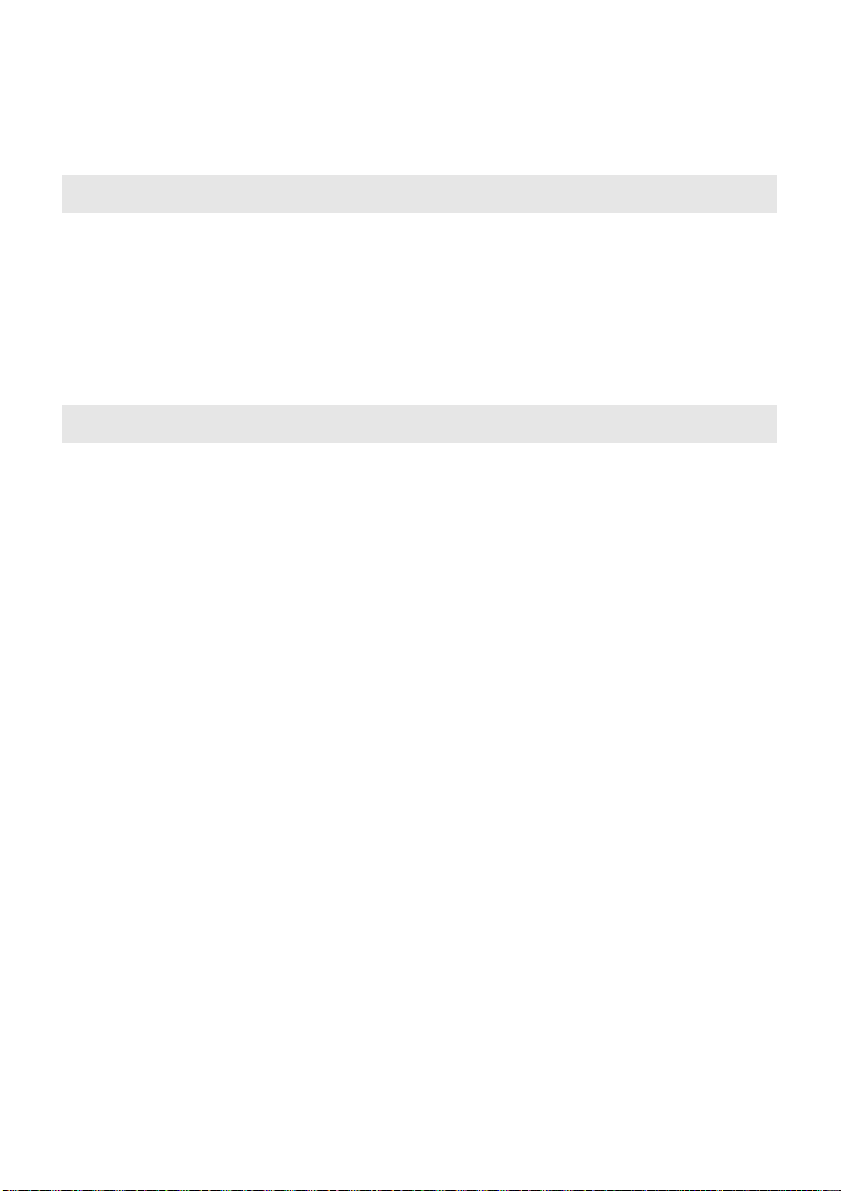
Проблемы с OneKey Recovery System
Глава 4. Устранение неполадок
Не удается выполнить
резервное копирование.
Не удалось восстановить
системный раздел до
заводского состояния.
• Уб ед и тес ь в том, что операционная система Windows в данный
момент используется.
• Возможно, недостаточно места для сохранения резервной
копии данных. Требует ся освободить место в системном
разделе жесткого диска.
• Системный раздел был изменен (например, размер раздела или
емкость диска C).
Другие проблемы
Компьютер не отвечает. • Чтобы выключить компь ют ер , нажмите и уде р жив айт е кнопку
Компьютер не
загружается с
требуемого устройства.
Не работает
подключенное внешнее
устройство.
питания в течение 4 секунд или более. Если комп ьютер не
реагирует на ваши действия, отключите адаптер питания.
• Комп ью те р мог заблокироваться при переходе в спящий
режим, если в это время шел процесс обмена данными. При
работе в сети отключите таймер спящего режима
• См. меню Boot (Загрузка) в программе настройки BIOS.
Убеди тесь , что программа настройки BIOS настроена таким
образом, чтобы компь ют ер загружался с нужного устройства.
• Кроме того, убедитесь, что устройство, с которого должен
загружаться комп ьюте р, доступно. Убедит е сь, что это
устройство правильно отображается в меню Boot (Загрузка)
программы настройки BIOS.
•
Нажмите кнопку Novo на выключенном комп ьюте ре, чтобы выбрать
устройство, с которого компьютер будет выполнять загрузку.
• Во время работы компь ют ер а не подключайте и не отключайте
никаких внешних устройств, кроме USB. В противном случае
это может привести к повреждению компь ютер а.
• При использовании внешних устройств с высоким
потреблением энергии, таких как оптический привод USB,
подключайте к таким устройствам внешний адаптер питания.
В противном случае устройство
комп ьютер может выключиться.
может быть не распознано или
.
29
Page 34
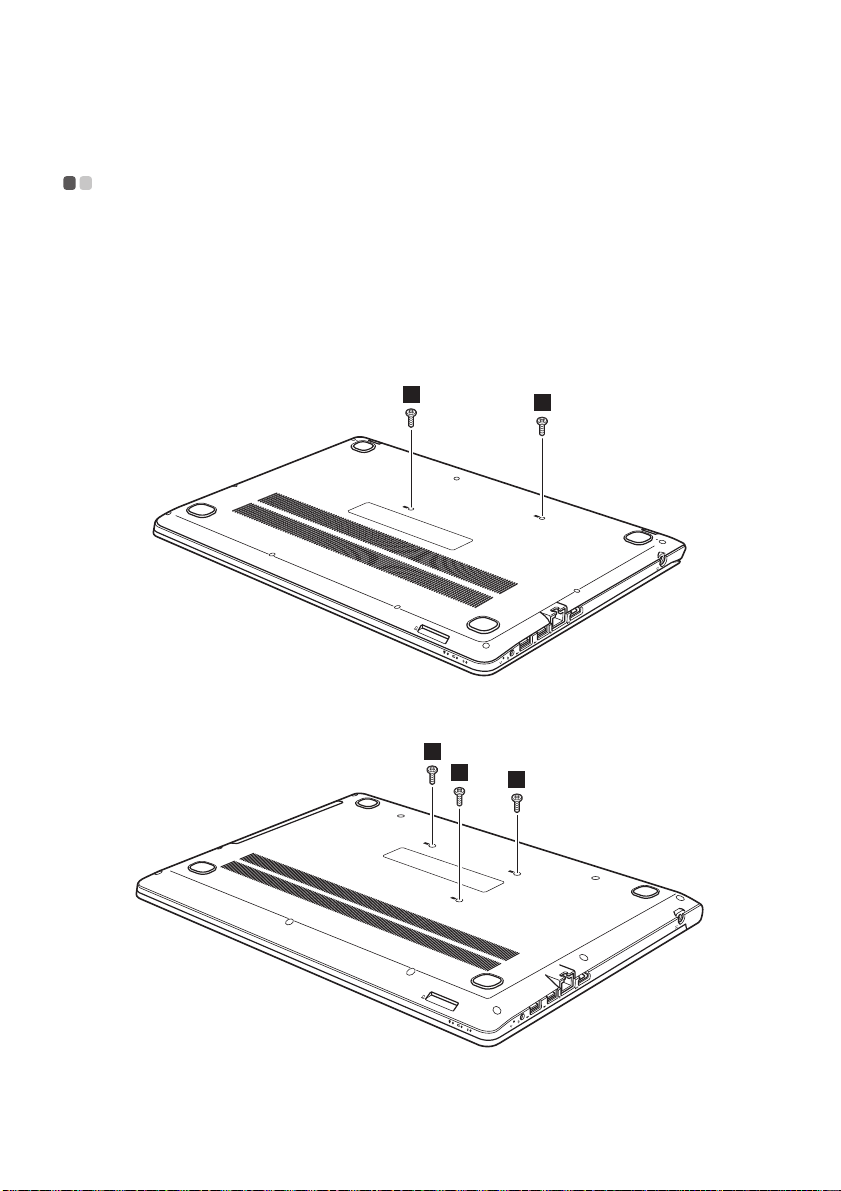
Приложение A. Инструкции CRU
a
1
1
Удаление клавиатуры - - - - - - - - - - - - - - - - - - - - - - - - - - - - - - - - - - - - - - - - - - - - - - - - - - - - - - - - - - - - - - - - - - - - - - - - - - - - - - - - - - - - - - -
Чтобы уда л ить клавиатуру, выполните следующие действия.
1 Выключите компьютер. Отсоедините от компь ют ер а адаптер питания и все кабели.
2 Закройте дисплей и переверните компьюте р.
3 Открутите винты крепления клавиатуры .
Lenovo ideapad 100-14IBY
Lenovo ideapad 100-15IBY
1
1
1
4 Переверните ком пь ют ер и откройте дисплей ком пьют ера.
5 Для нажатия этой кнопки через отверстия для винта на задней крышке можно использовать
скрепку или похожий предмет без острого конца.
30
Page 35
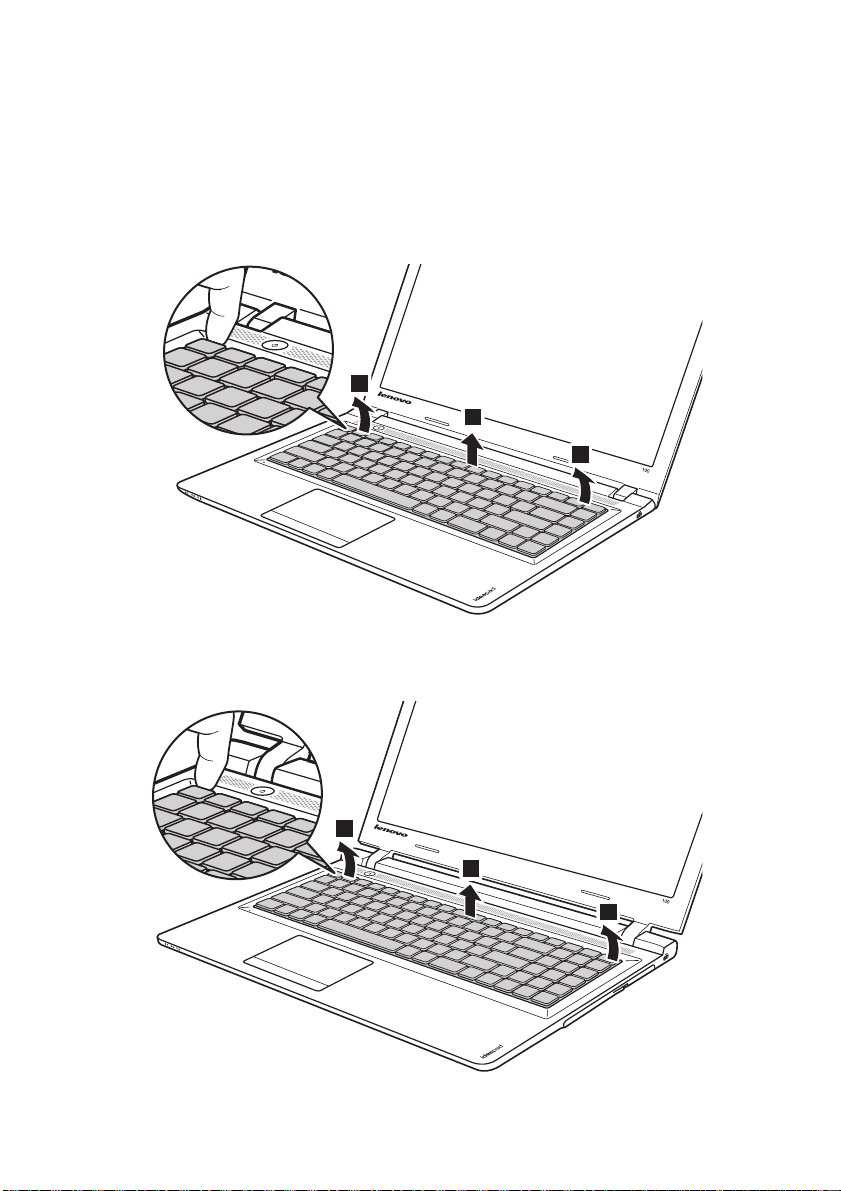
Приложение A. Инструкции CRU
b
c
3
2
2
3
2
2
6 Ослабьте вручную крепления клавиатуры , а затем слегка приподнимите ее .
Lenovo ideapad 100-14IBY
Lenovo ideapad 100-15IBY
31
Page 36
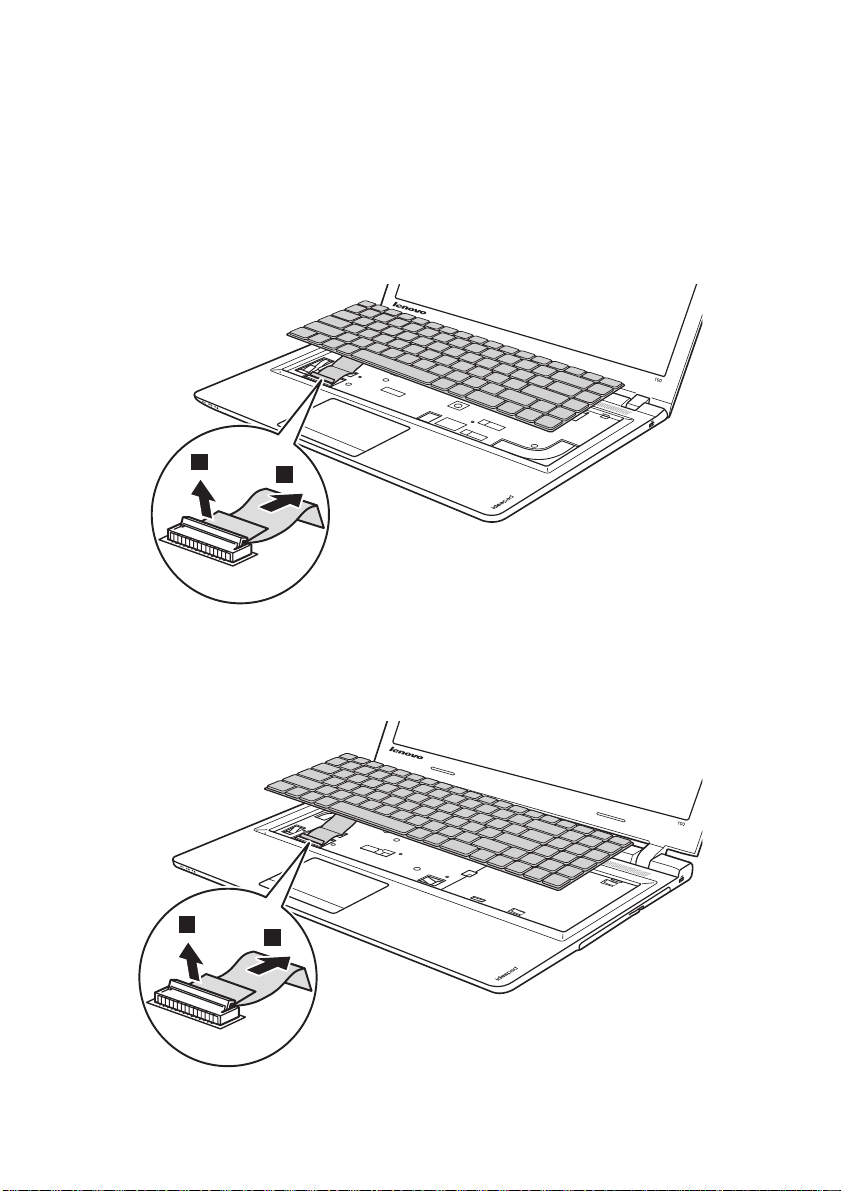
Приложение A. Инструкции CRU
d
4
5
4
5
7 Отключите разъем клавиатуры в направлении, указанном стрелками и . Затем снимите
клавиатуру.
e
Lenovo ideapad 100-14IBY
Lenovo ideapad 100-15IBY
32
Page 37

Приложение A. Инструкции CRU
b
2
1
c
d
3
4
Снятие оптического привода (Lenovo ideapad 100-15IBY) - - - - - - - - - - - - - - - - -
Чтобы снять оптический привод, выполните следующие действия.
1
Удаление клавиатуры. Дополнительные сведения см. в разделе «Удаление клавиатуры» на стр. 30.
2 Открутите винт, показанный на рисунке .
3 Аккуратно потяните на себя оптический привод .
a
4 Выньте винт , а затем выньте держатель оптического привода в направлении, указанном
стрелкой .
33
Page 38
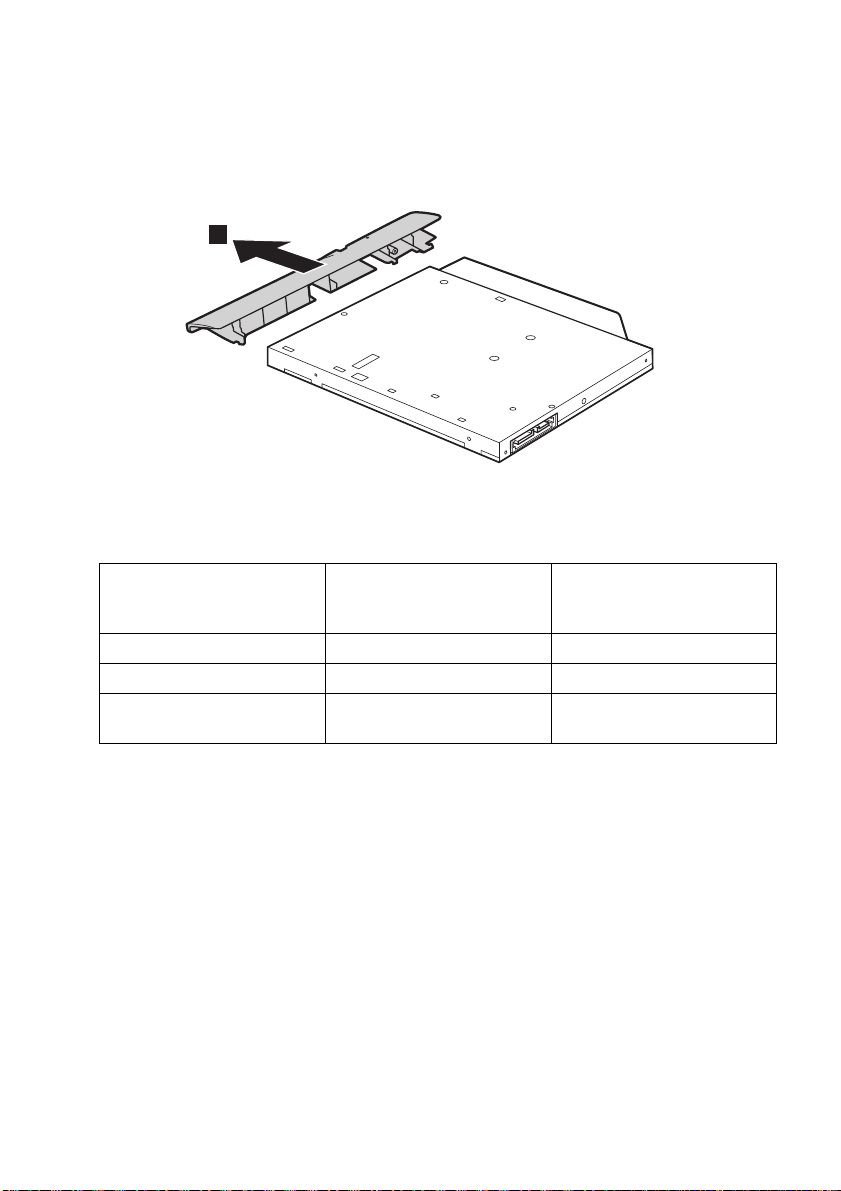
Приложение A. Инструкции CRU
e
5
5 Аккуратно выньте рамку оптического привода в направлении, указанном стрелкой .
Следующая таблица содержит список ком по нен то в, заменяемых пользователем (CRU), для
данного комп ью те ра , а также информацию о том, гд е можно получить инструкции по замене
этих компон ентов .
Руководство по технике
безопасности, гарантии и
установке
Адаптер питания O
Клавиатура O
Оптический привод
(Lenovo ideapad 100-15IBY)
Руководство пользователя
O
34
Page 39

Товарные знаки
Следующие термины являются товарными знаками или зарегистрированными товарными знаками
комп ании Lenovo в Российской Федерации и/или других странах.
Lenovo
OneKey
ideapad
Microsoft и Windows являются товарными знаками Microsoft Corporation в США и/или других
странах.
Прочие названия комп аний, наименования товаров или услуг могут быть товарными знаками или
знаками обслуживания других компаний.
35
Page 40
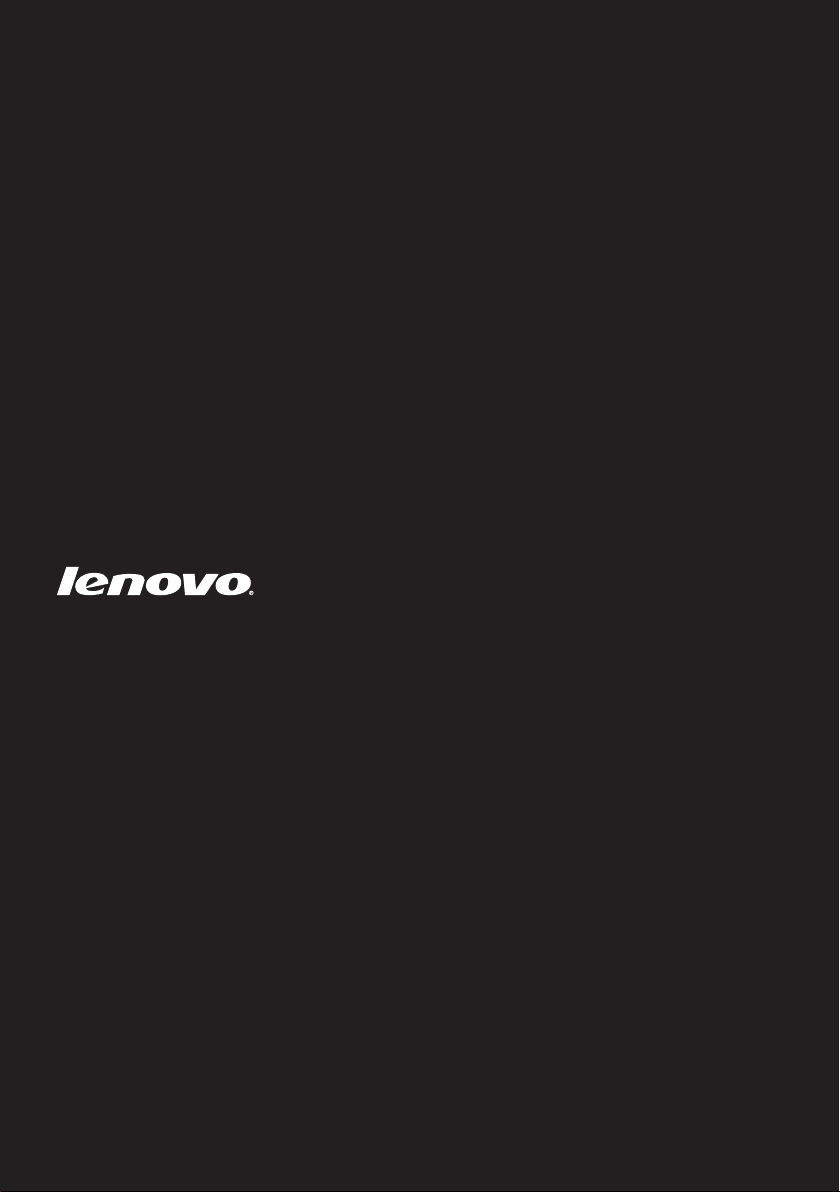
ru-RU
Rev. AA00
©Lenovo China 2015
